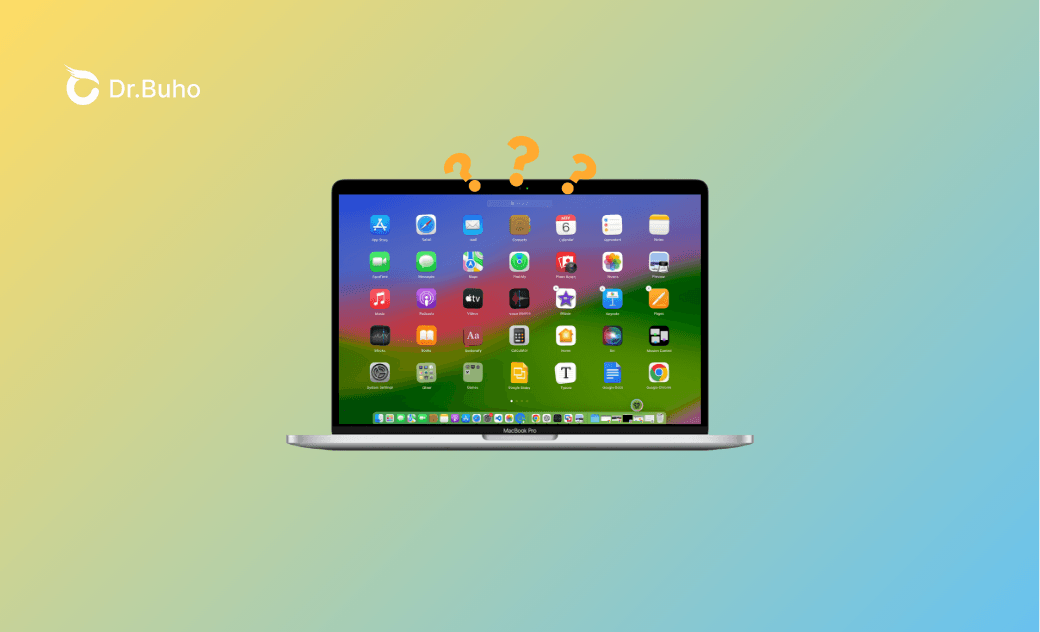App aus Launchpad entfernen geht nicht: 3 Lösungen
Sie möchten eine App aus Launchpad löschen, sehen aber kein „X“? Kein Problem! In dieser Anleitung erfahren Sie, warum die App aus Launchpad entfernen geht nicht, und entdecken 3 verschiedene Methoden zum Entfernen.
Das Löschen von Apps auf einem Mac ist normalerweise ganz einfach: Legen Sie sie in den Papierkorb oder klicken Sie im Launchpad auf ein „X“. Manchmal kann es jedoch vorkommen, dass bestimmte Apps nicht aus dem Launchpad gelöscht werden oder kein „X“ zum Entfernen vorhanden ist. In dieser Anleitung erklären wir, warum das so ist, und zeigen Ihnen detaillierte Schritte, wie Sie diese hartnäckigen Apps trotzdem entfernen können.
Warum eine App aus Launchpad Entfernen geht nicht
Der Hauptgrund ist, dass die App entweder mit macOS vorinstalliert ist oder nicht aus dem Mac App Store stammt. Darüber hinaus verfügen einige Apps über Systemberechtigungen, die das Löschen auf herkömmliche Weise verhindern.
Wenn Sie eine App nicht aus dem Launchpad entfernen können, lesen Sie weiter, um zu erfahren, wie Sie sie dennoch erfolgreich von Ihrem Mac löschen.
Löschen Sie Apps auf Mac, die sich nicht aus Launchpad löschen lassen: 3 Methoden
1. Apps auf dem Mac mit BuhoCleaner deinstallieren (Einfach)
Die einfachste Möglichkeit, Apps auf dem Mac zu deinstallieren, die aus Launchpad Entfernen nicht geht, ist die Verwendung von BuhoCleaner, einem einfachen und benutzerfreundlichen Reinigungs- und Deinstallationsprogramm für Mac. Mit diesem Tool können Sie mit nur wenigen Klicks installierte Apps aus dem App Store und dem Internet finden und löschen. Das Beste daran: BuhoCleaner bietet eine „Reste“-Funktion, mit der Sie die übrig gebliebenen Dateien gelöschter Programme auf Ihrem Mac leicht finden und löschen können.
So deinstallieren Sie eine App mit BuhoCleaner auf Ihrem Mac:
- Laden Sie BuhoCleaner herunter, installieren und öffnen Sie das Programm auf Ihrem Mac.
- Klicken Sie auf den Abschnitt „App deinstallieren“, um eine Liste der installierten Apps anzuzeigen.
- Wählen Sie die Apps aus, die Sie nicht mehr benötigen, und klicken Sie auf die Schaltfläche „Entfernen“.
- Bestätigen Sie Ihre Aktion und BuhoCleaner wird die ausgewählten Programme automatisch löschen.
2. Apps auf dem Mac über Finder deinstallieren (Normal)
Alternativ können Sie Apps direkt über den Finder löschen. Diese Methode funktioniert sowohl für Apps aus dem App Store als auch aus dem Internet. Bei integrierten macOS-Apps wie Safari müssen Sie eventuell den SIP (System Integrity Protection) über das Terminal im macOS-Wiederherstellungsmodus deaktivieren, bevor Sie den Finder zur Deinstallation nutzen können. Beachten Sie jedoch, dass Sie nach dem Löschen einer integrierten App den SIP erneut aktivieren sollten, um Ihr Betriebssystem vor Schadsoftware zu schützen.
So deinstallieren Sie eine App über den Finder:
- Öffnen Sie „Finder“ > „Programme“.
- Suchen Sie die App, die Sie löschen möchten. Falls Sie sie nicht finden, klicken Sie oben rechts auf das Lupen-Symbol, um danach zu suchen.
- Klicken Sie mit der rechten Maustaste auf die App und wählen Sie „In den Papierkorb legen“. Oder ziehen Sie die App einfach in den Papierkorb.
- Drücken Sie „Umschalt + Befehl + G“, um das Fenster „Gehe zu Ordner“ zu öffnen.
- Fügen Sie „
~/Library“ in das Suchfeld ein und drücken Sie die Eingabetaste. - Navigieren Sie zu Ordnern wie „Application Support“, „Caches“, „Preferences“ und „Containers“, um die zugehörigen App-Dateien zu finden und zu löschen.
- Klicken Sie mit der rechten Maustaste auf den Papierkorb und wählen Sie „Papierkorb entleeren“.
3. Apps auf dem Mac durch Terminal deinstallieren (Schwerig)
Für fortgeschrittene Nutzer bietet das Terminal eine leistungsstarke Möglichkeit zum Löschen von Apps, die sich nicht über das Launchpad entfernen lassen. Seien Sie dabei jedoch vorsichtig, denn falsche Terminal-Befehle können zu Problemen führen.
So funktioniert‘s:
Öffnen Sie das Terminal über Spotlight oder über Finder > Programme > Dienstprogramme > Terminal.
Kopieren Sie den folgenden Befehl und fügen Sie ihn in Terminal ein:
sudo uninstall file://- Ziehen Sie die zu löschende App in das Terminal und drücken Sie die Eingabetaste.
Falls der Befehl nicht funktioniert, müssen Sie das Tool uninstall-cli.sh verwenden.
Detailliertere Schritte finden Sie unter: Mit dem Terminalbefehl „Sudo Uninstall“ Mac Programme deinstallieren.
Das Icon einer gelöschten App wird immer noch im Launchpad angezeigt, was tun?
Manchmal wird das App-Icon auch nach dem Löschen noch im Launchpad angezeigt. So entfernen Sie sie vollständig von Ihrem Mac:
Öffnen Sie Launchpad.
Suchen Sie das App-Symbol und ziehen Sie es ins Dock.
Klicken Sie mit der rechten Maustaste auf das App-Symbol im Dock und wählen Sie „Optionen“ > „Im Finder anzeigen“.
Es öffnet sich automatisch ein Finder-Fenster, das den Speicherort der App-Symboldatei anzeigt. Wählen Sie die Datei einfach aus und ziehen Sie sie in den Papierkorb.
Entleeren Sie den Papierkorb.
Kehren Sie zum Launchpad zurück und prüfen, ob das Icon verschwunden ist.
Falls nötig, starten Sie Ihren Mac neu und setzen Sie Launchpad mit folgendem Befehl zurück:
defaults write com.apple.dock ResetLaunchPad -bool true; killall Dock
Fazit
App aus Launchpad entfernen ist einfach - allerdings nur bei Apps aus dem Mac App Store. Für alle anderen Apps, die Sie nicht direkt aus Launchpad löschen können, empfehlen wir BuhoCleaner oder den Finder für normale Nutzer oder das Terminal für erfahrene Nutzer.
Falls das Icon einer gelöschten App weiterhin im Launchpad erscheint, finden Sie hier auch Schritte zur Fehlerbehebung. Wir hoffen, dieser Anleitung hilft Ihnen dabei, unerwünschte Apps vollständig von Ihrem Mac zu löschen.
Sven ist ein technisch versierter Fan, der alles liebt, was mit Apple zu tun hat. Als erfahrener Autor kann er mit seinem kreativen Schreibstil und seinem überzeugenden technischen Wissen verschiedene Apple-Produkte wie iPhone, iPad, iOS usw. abdecken.